PS如何鼠绘手机支架发布时间:2019年10月24日 17:11
1.打开软件PS,新建画布,对比原图的形状使用【画笔工具】绘制好文件的草图。
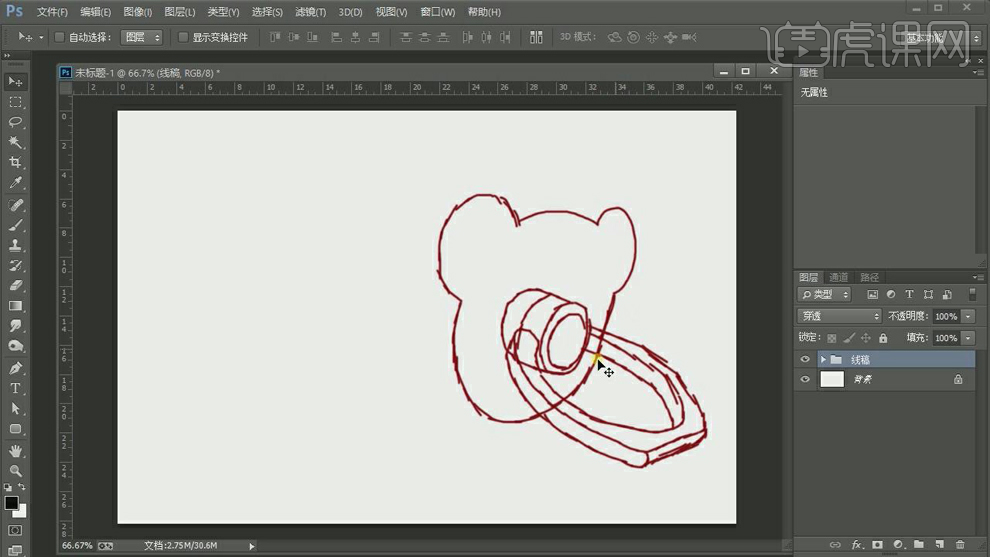
2.使用【钢笔工具】选择【形状】绘制物体的轮廓,在为形状图层建立剪切蒙版图层,使用【矩形工具】绘制暗部,将【羽化值】调大。在建立剪切蒙版绘制矩形,增加羽化值。
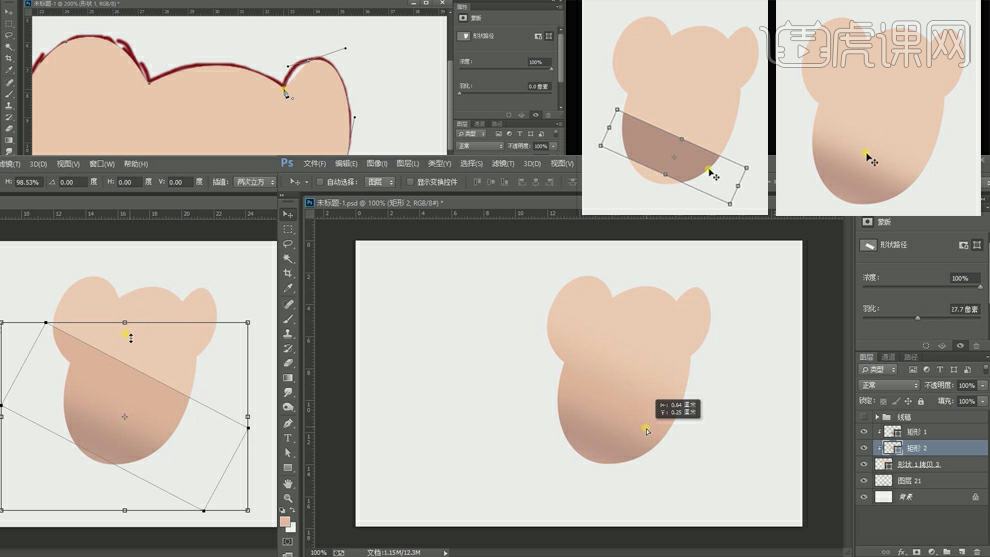
3.同理建立剪切蒙版矩形填充白色将【羽化值】调大。在添加图层蒙版。使用黑白透明渐变调整过渡。
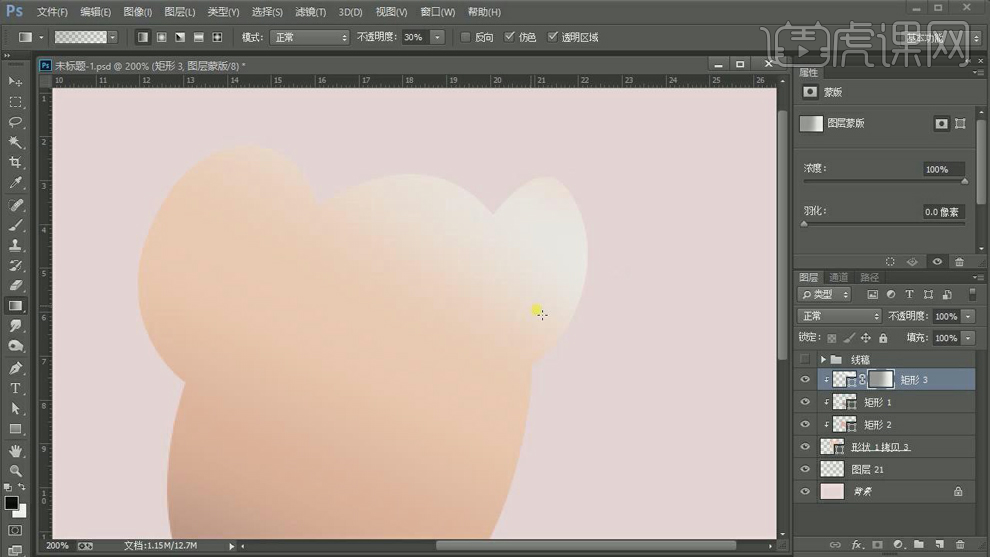
4.【Ctrl+J】复制一层形状图层作为剪切蒙版,将【不透明度】设为10%,增加羽化值。
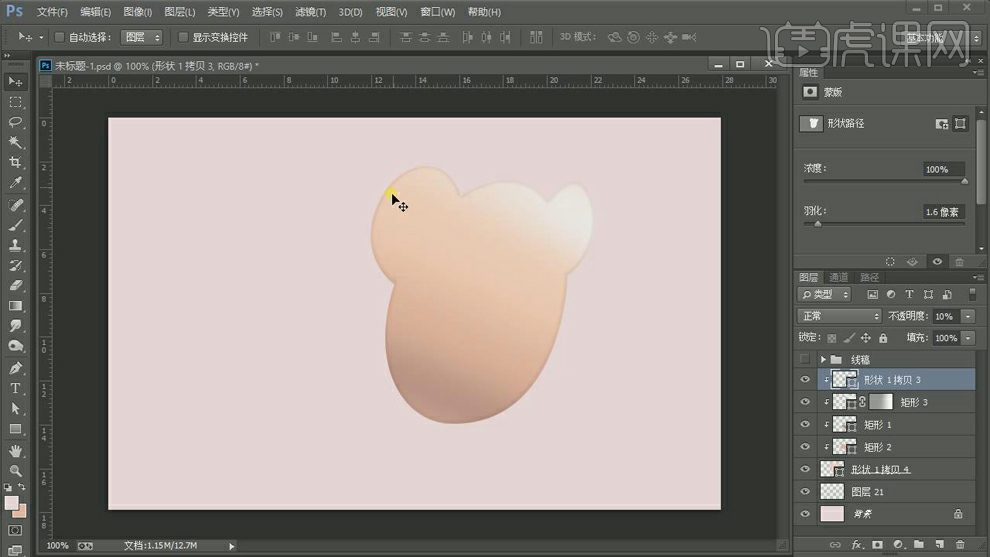
5.新建剪切蒙版使用【钢笔工具】绘制顶部高光部分,再给高光图层添加图层蒙版。使用黑白透明渐变调整过渡。
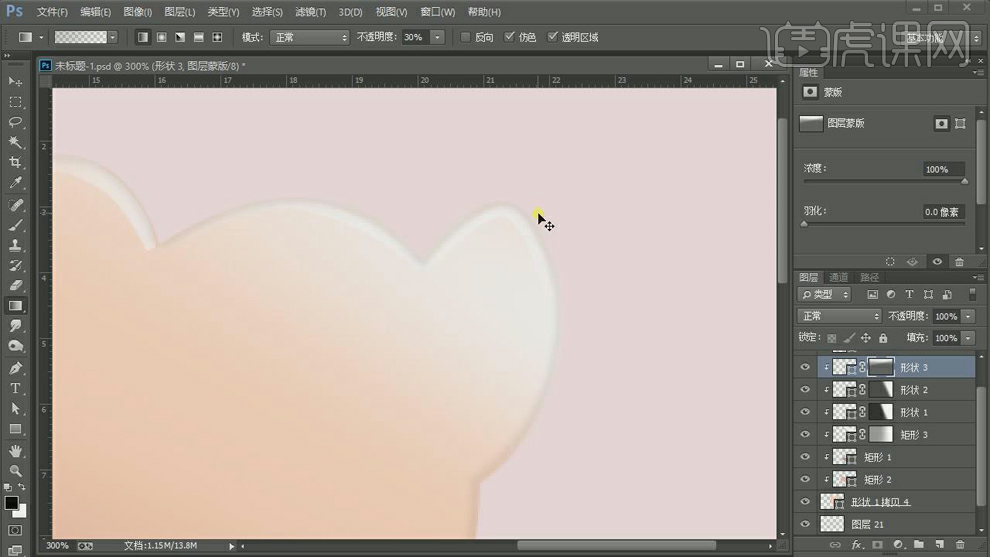
6.【Ctrl+J】复制一层底部的形状图层左移填充为暗色,在创建剪切蒙版使用【矩形工具】绘制暗部,新建剪切蒙版将图层模式选择【正片叠底】,使用【画笔工具】添加中间部分。新建剪切蒙版使用【椭圆工具】填充白色绘制高光,图层模式为【柔光】将【羽化值】调大。

7.在复制一层整体的形状图层,填充暗色,左上移一点增加羽化,降低【不透明度】。在复制一层形状图层,填充白色,图层模式选择【柔光】。同理再做一层作为最外边的暗部。
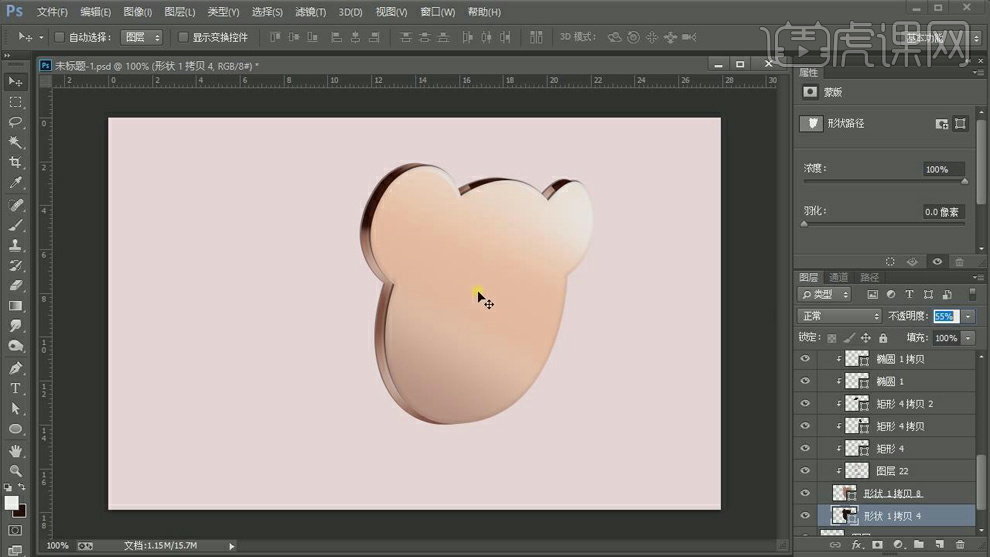
8.使用【椭圆工具】绘制出形状拼在一起,合并图层添加【描边】,再输入文字。
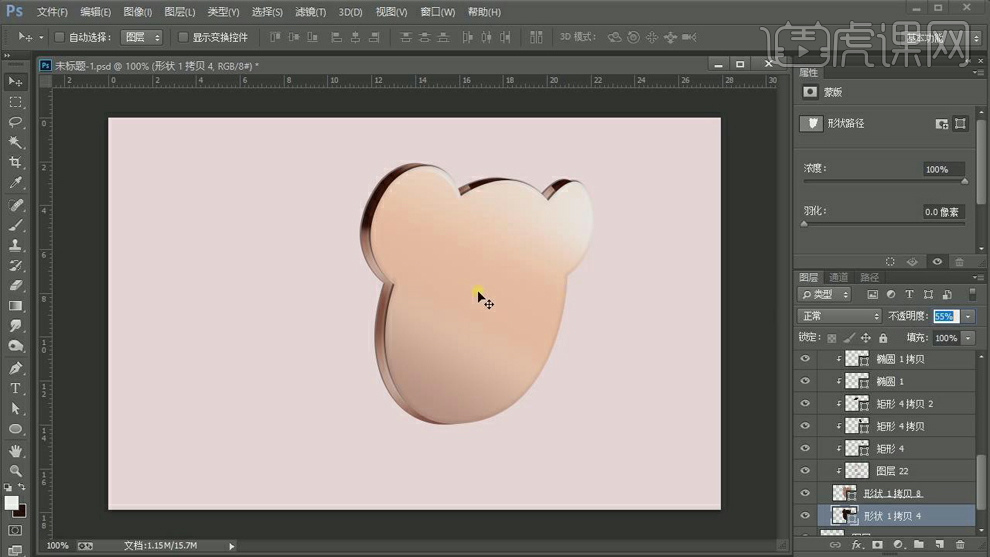
9.对比草图使用【椭圆工具】和【钢笔工具】绘制拉环部分的形状,填充为不同的颜色。
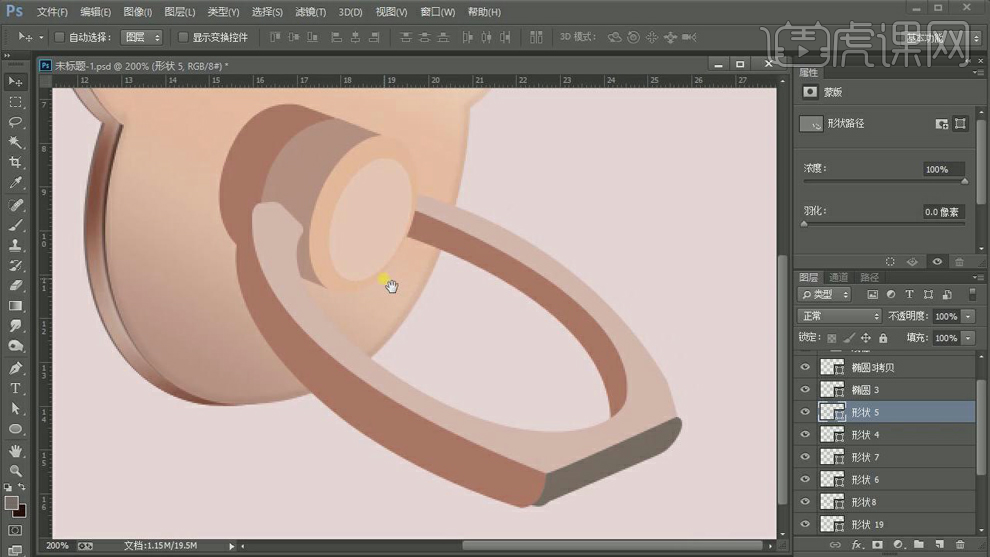
10.新建剪切蒙版绘制反光部分,将像素格为单位填充,在复制椭圆部分填充暗色作为厚度。在复制一层填充白色,图层模式选择【柔光】作为高光。
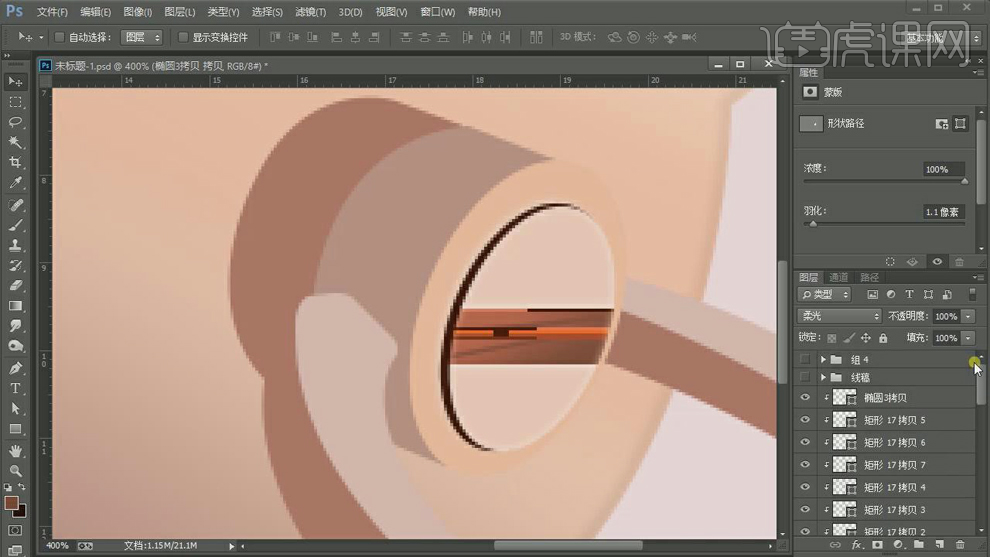
11.同理在为另一个椭圆建立剪切蒙版绘制高光暗部和过渡色。在复制外部的形状图层左移一个像素填充暗部,在复制填充白色作为高光。图层模式为【柔光】,增加【羽化值】。
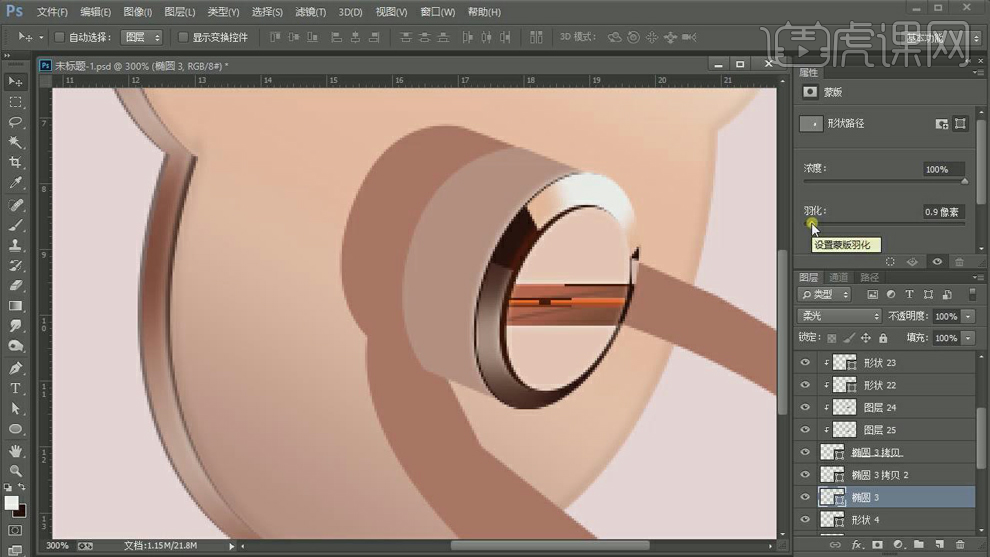
12.同理为拉环每个形状图层建立剪切蒙版做出高光和暗部。在复制形状图层移动一个像素做出高光和暗部。(细节部分以像素格为单位填充或者使用渐变填充)
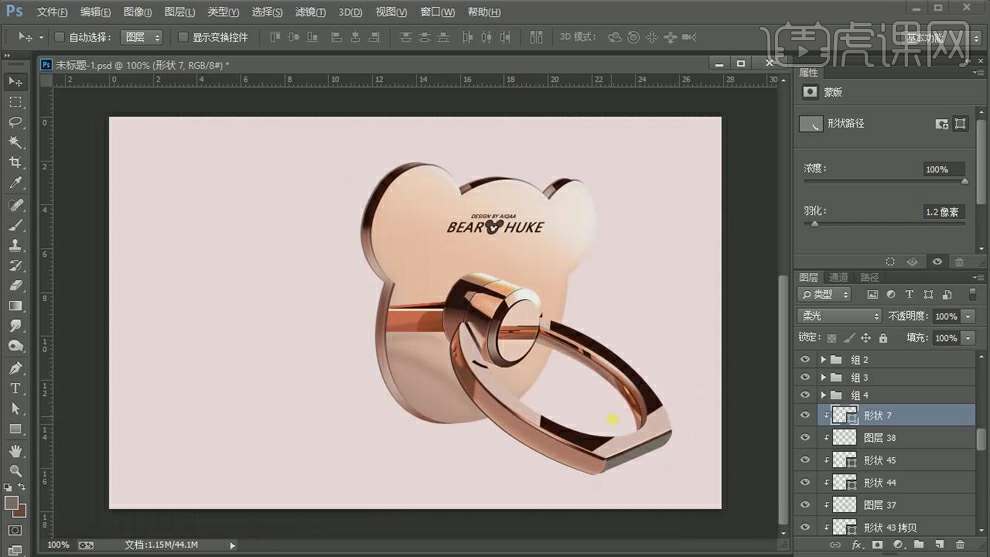
13.新建图层,使用【钢笔工具】绘制投影形状。增加羽化值。
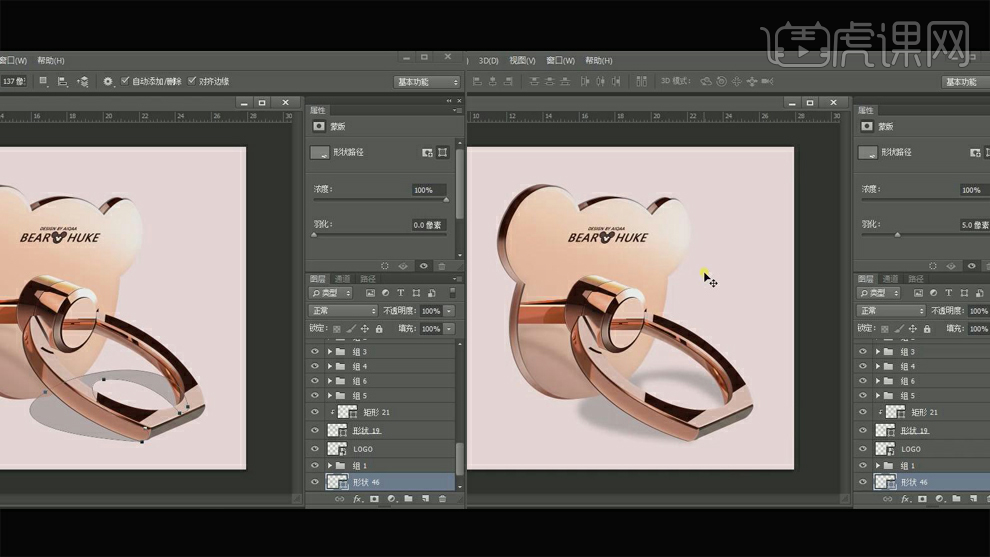
14.最终效果如图所示。



















